今回は「Crucial P3 1TB(PCIe 3.0 NVMe)」の記録です。
「P3」は、言わずと知れた一流メーカー製SSDですが、格安SSDとあまり変わらない価格で販売されています。
そして、ネットの情報によると、Phison製コントローラー+QLC NAND の組み合わせらしく、なんとなく格安SSDと同じ臭いがする(失礼)ので、気になっていました。
すでに「P3」のレビュー記事はネット上に溢れており、今さら目新しい内容はありませんが、たまにはまとも?なSSDも試してみないと評価基準のレベル感が狂ってしまいそうなので、備忘録を兼ねて記録しておきます。
なお、今回の購入目的は、いつもの「試用」ではなく、My ThinkPadの内の1台であるThinkPad X1 Carbon 6th(2号機)用として購入しました。
よって、いつものThinkPad X1 Carbon 5thではなく、6thを使用して動作確認を行います。
↓ P3 1TB(海外パッケージ、2024年3月購入分)の記事はこちら ↓
↓ P3 Plus の記事はこちら ↓
Crucial P3 1TB パッケージ確認
いつも通り、まずは箱の外観からです。
Crucialらしいデザインですが、直近で購入した「P5」の時までは、SSD本体の画像は印刷されていませんでした。
最近はすべて印刷されるようになったのでしょうか?

裏側です。
以前の箱と比べると、こちらもデザインが変わっています。
以前は表側とデザインを統一したカラーリングでしたが、全面白色背景になっています。
ただし、記載されている内容自体は変わっていないようです。
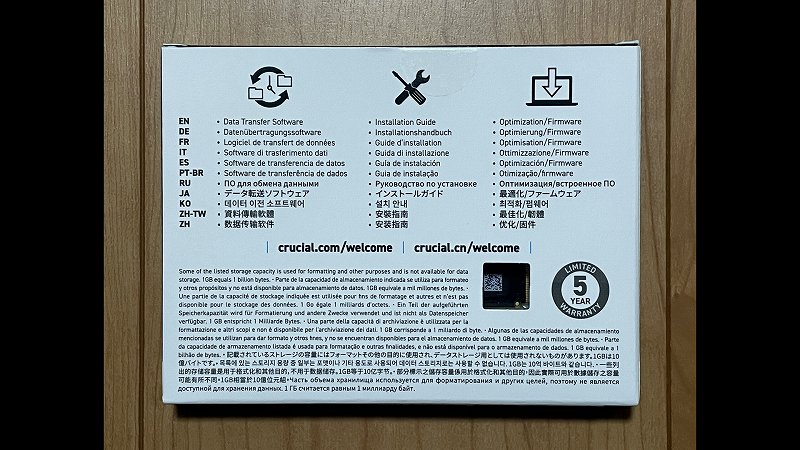
参考までに以前購入したCrucial製SSDの箱はこんなデザインでした。
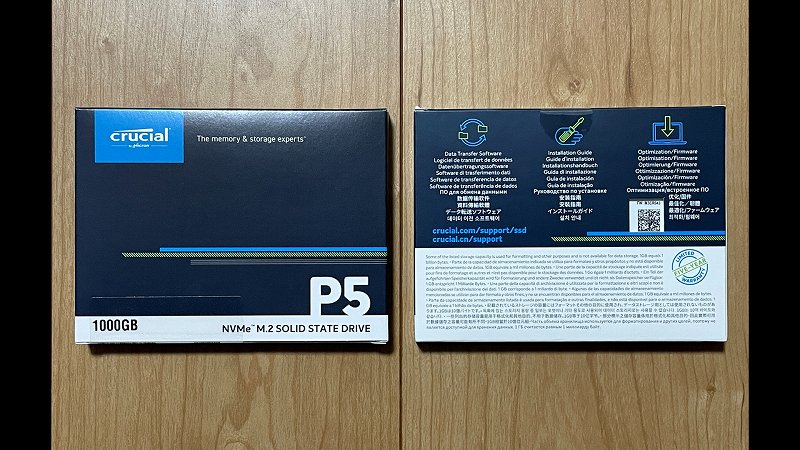
製品情報は、箱の下側に貼られたラベル(兼封印シール)で識別できます。
今までに購入したCrucial製SSDは、ここに印刷されたシリアルナンバーとSSD本体ラベルに印刷されたシリアルナンバー、SSDに書き込まれたシリアルデータの3点がすべて一致していました。
今回もきっと一致していると思いますが、念のため、後で確認してみます。

中身を取り出しました。
同梱物は、紙の説明書とネジが1個です。
説明書は以前のものとまったく同じ内容のようです(細かくは見ていませんが・・・)

ネジは袋などには入っておらず、トレーの凹み部分に転がっている状態でした。

SSD本体外観です。
片面実装で、表裏ともにラベルが貼られています。
チップが実装されていない裏面のラベルに印刷されたシリアルナンバーは箱のラベルに印刷されていた番号と一致しています。さすが一流メーカー Crucialです!
コントローラーはラベルに隠れて見えませんが、事前調査ではPhisonの「PS5021-E21」が搭載されているらしいです。
一流メーカーなので、勝手に仕様変更することはないと思いますが、いつも通り「Warranty Void」となるラベルを剥がして確認してみます。
しかし、よく見ると、裏面の2枚のラベルには、それぞれ「WARRANTY VOID IF REMOVED」と印刷されていますが、チップを隠している表面のラベルには、それがありません。
表面は剥がしてもOKなのだろうか・・・?

で、ラベルを剥がしました!
やはり、Phisonのコントローラーが載っていました!
「PS5021-E21-48」と刻印されており、色々なレビュー記事で見たものと同じでした!

拡大します。
NANDは、もちろんMicronで「2KC2D NY161」と刻印されています。
「NY161」は、176層 QLCですね!
これも他のレビューと同じです。

ちなみに、PCIe 4.0に対応した上位の「P3 Plus」も「PS5021-E21」と「NY161」の組み合わせになっているようです(「P3」は、PCIe 3.0)。
ThinkPad X1 Carbon 6th 2号機
冒頭に記載した通り、今回はいつものThinkPad X1 Carbon 5thではなく、X1 Carbon 6th(2号機)に取り付けて動作確認を行います。
当ブログ初登場ですので、一応、画像を載せて紹介しておきます。
以前の記事で紹介した、黒/銀ツートンカラーのX1 Carbon 6th(1号機)は、i5-8250U+8GBメモリのおとなし目のスペックですが、2号機は・・・
・i5-8350U
・16GBメモリ
・タッチパネル
・IRカメラ(顔認証用)
・LTE(Fibocom L860-GL)
と、CPUこそ i5 ですが、なかなかデラックスな仕様です。

このマシンは「画面表示されない」という理由で格安で入手したものですが、LCDパネル側のコネクタを抜き挿しするだけで復旧したラッキーなジャンクマシンです。
まぁ、「抜き挿しするだけ」と言っても、このマシンのLCDベゼルは両面テープで天板とLCDパネルにベッタリと貼り付けられているので、コネクタへのアクセスは結構面倒でした。
超簡単ですが、本題ではないのでマシンの紹介は以上です。

1号機の記事はこちら:X1 Carbon 6th 液晶パネル FHD→WQHD化(交換)
Crucial P3 1TB 動作確認
いつもの動作確認では Windows10(21H2)をインストールするのですが、今回は取り付け後、そのままフツーに使用するため、最初からWindows11(22H2)をインストールしました。
いつもとマシンが違うので、動作確認の時だけでもOSをWin10で合わそうか?とも考えましたが、2回もインストールするのは面倒なのでやめました(手抜きでスミマセン)。
それでは、いつも通りの順番で確認していきます。
まずは、BIOSでの認識状態です。
「CT1000P3SSD8」は、このSSDの正式な型番(P/N)ですね。
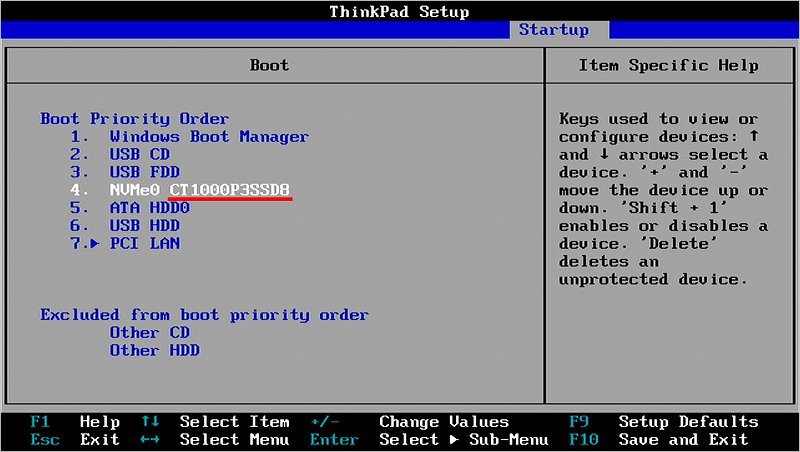
Win11をインストールしたら、早速CrystalDiskInfoです。
やはり、シリアルナンバーは、箱のラベル、SSD本体ラベルと一致していました!
何度も繰り返しになりますが、さすが一流メーカー Crucialです!
「PS5021-E21」自体は、PCIe 4.0対応のコントローラーらしいのですが、対応転送モードは「PCIe 3.0(×4)」となっています。
あと、温度は動いていますので、センサーは仕事をしているようです。
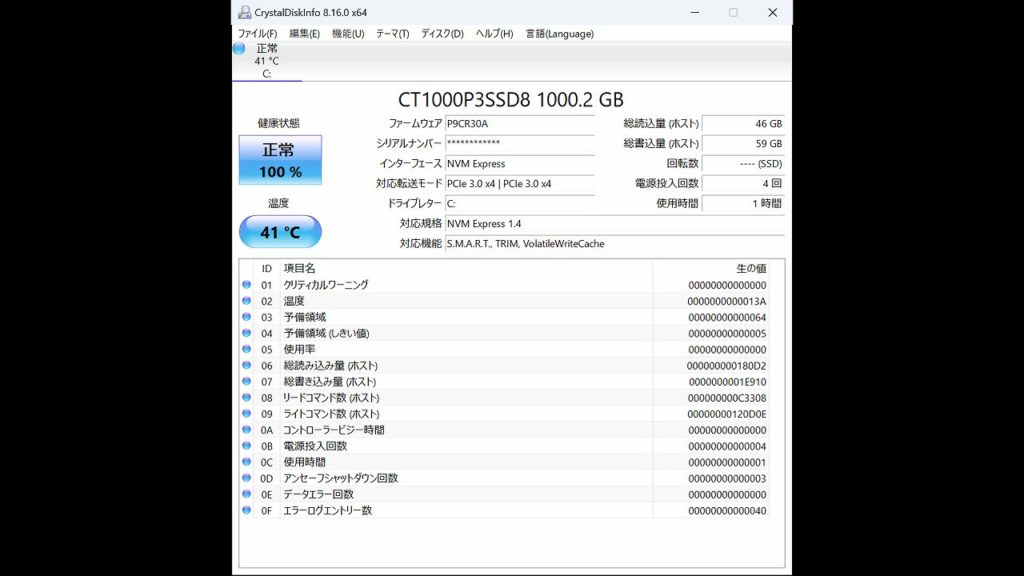
それでは、お楽しみのCrystalDiskMarkです。
CrucialのHPによると「P3」1TBのスペックは、以下のとおりです。
・シーケンシャル読込:3,500 MB/秒
・シーケンシャル書込:3,000 MB/秒
結果は・・・
ほぼほぼ公称値と一致する結果となりました。
公称値とかけ離れた結果となる格安SSDとは一線を画します。
さすが、安定の一流メーカーです(何回言うねん!)
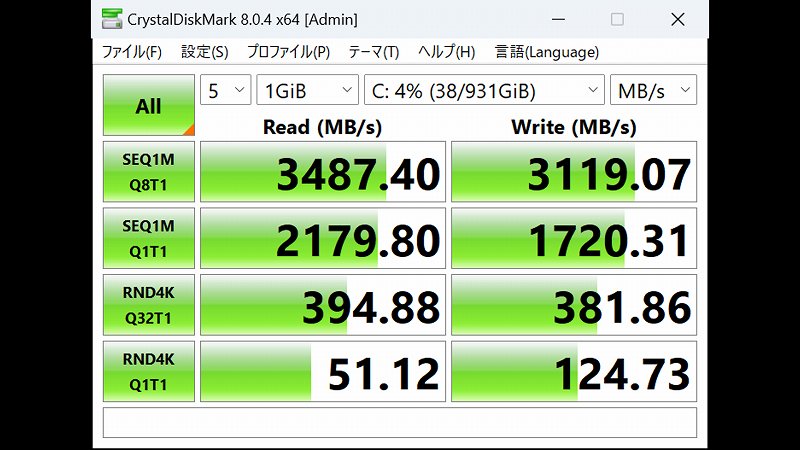
次にCrystalDiskMark実行時の温度ログですが、今回はHWiNFO64で2種類のデータを抽出してグラフ化してみました。
ブルーの線(Drive Temperature)は、CrystalDiskInfoの温度欄に表示されている数値です。
そして、オレンジの線(Drive Temperature2)は、コントローラーの温度(らしい)で、HWiNFO64では見えますが、CrystalDiskInfoでは見えません(たぶん・・・)
SSDの動作状況に対して、ブルーの線は動きが鈍いですが、オレンジの線はかなり敏感に動いています。
Max 75℃は高いような気もしますが、コントローラーの温度としては許容範囲でしょう(きっと・・・)。
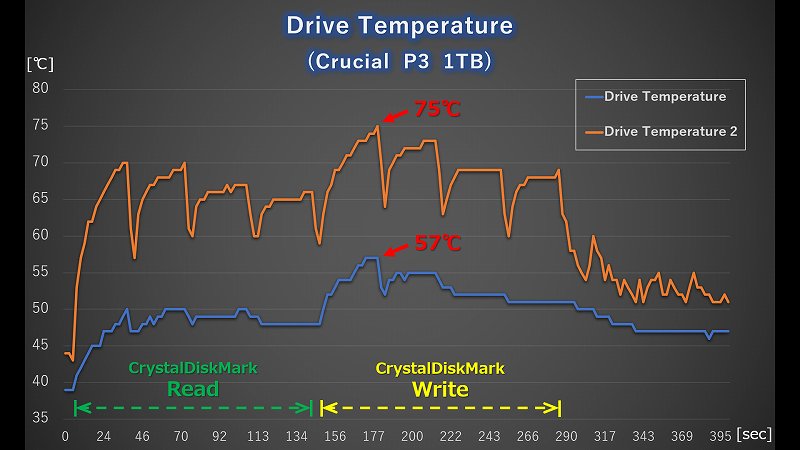
つづいて「phison_nvme_flash_id2」を実行して、NANDを確認します。
今回はいつもと違って身元?がハッキリしていますので不要かもしれませんが、いつもの流れで記録しておきます。
結果は・・・間違いなく、Micron 176層 QLCでした!
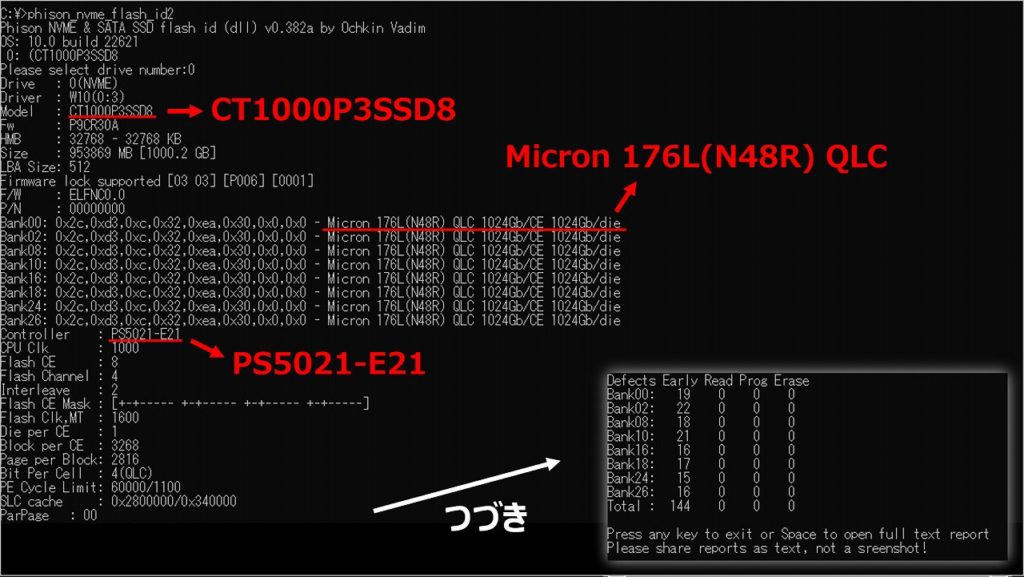
おまけソフト「Storage Executive」でどうなる?
最後にCrucial SSD用のおまけソフト「Storage Executive」をインストールして、再度CrystalDiskMarkを実行してみます。
「Storage Executive」については「P5」の記事で(とっても簡単に)紹介していますので、ここでは割愛しますが、赤枠で囲んだ「Momentum Cache」と「オーバープロビジョニング」の機能を有効にすると、CrystalDiskMarkのスコアがとんでもなくアップしました。
リンク:ThinkPad X13にCrucial P5 SSDを取り付け!
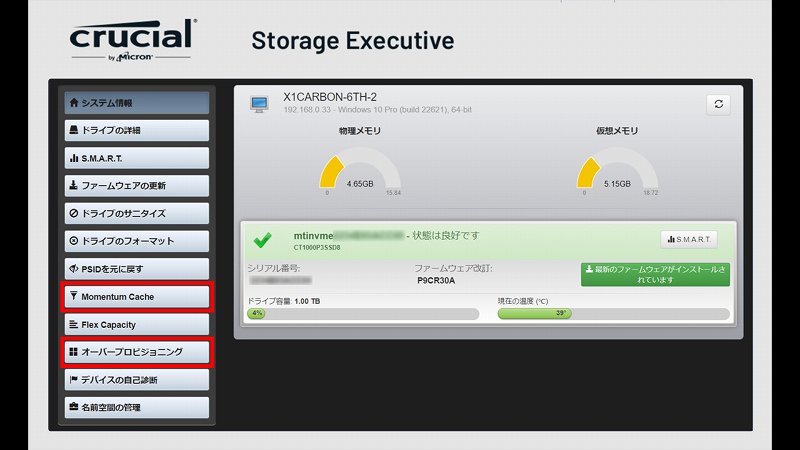
ただ残念ながら、私自身がこの仕組み(トリック?)を理解していませんので(理解する気がない!)、このスコアアップがどんな場面で効果を発揮し体感できるのか?はわかりません。
そして、結果は・・・
「P5」の時ほどではありませんが、「P3」も大きくスコアがアップしました!
この差が実質的に役立つのかどうか?私にはわかりませんが、とりあえずスコアがアップしたことを喜びましょう(笑)
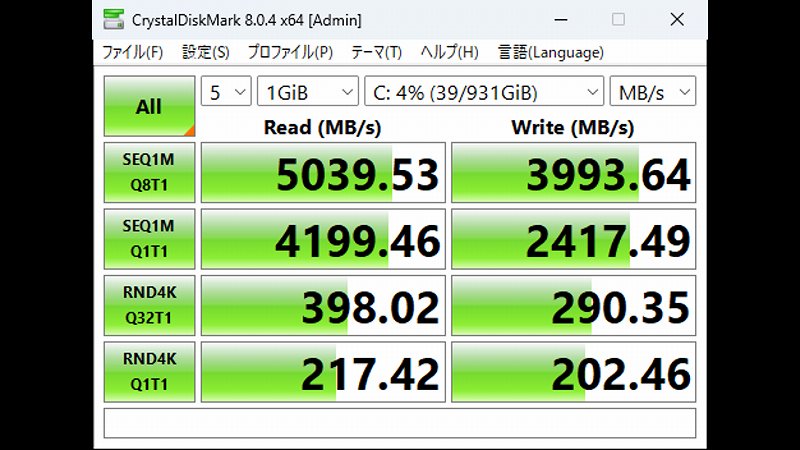
まとめ
ネットの情報で「P3」がPhison製コントローラー+QLCの組み合わせということを知り、いつもの格安SSDと同じ臭いがしたので、実際に購入して色々確認してみましたが、やはりCrucialは一流メーカーでした。
上位グレードとの性能差は当然あると思いますが、一流メーカーの製品として、やるべきことをキッチリやっています。
当然ですが、大切なシステムやデータを扱う場合には、一流メーカーのSSDを使うべきですね!
とは言え、格安SSDには、また別の魅力や楽しみがあるので、やめられません。
今後も色々試していきたいと思います!
最後に「P3」が格安SSDと同じ臭いがするなどと大変失礼なことを想像して、誠に申し訳ありませでした。
平にご容赦ください。
固い締めになってしまいましたが、今回は以上です。
↓ 格安NVMe SSD 試用記録 ↓
DRAMキャッシュ付き!AGI 512GB NVMe SSD
Pro版も確認! XrayDisk 512GB Pro(2024年版)
Crucial P3 TLC NAND仕様をGet?~アリエク購入品~
XrayDisk NVMe 512GB 2024年購入品を再確認
Crucial P3 1TBをAliExpressで購入!本物?
ノンブランドSSDガチャ!第2弾 SSCT SCCTP-800 256GB
TWSC TP256A NVMe SSD ~楽天ノンブランド品~
アルミ製ヒートシンク付き!PUSKILL NVMe 256GB
KINGMAX PCIe NVMe 256GB バルク品を買ってみた
SomnAmbulist NVMe SSD ラベルに惹かれて購入!
Crucial P3 PlusはQLCだと思っていたら…まさかの…
XrayDisk NVMe SSD 512GB Proを試す!
AcclamatorのエントリーNVMe SSD N20を買ってみた
グドガ? GUDGA GV256 (NVMe SSD) 試用記録
Hanye のNVMe SSD ~ E30 512GBを試してみた!
KingSpec NVMe NEシリーズ 512GB 試用記録
一流メーカーの格安SSD?Crucial P3 1TBを買いました!
KingBank NVMe SSD おまけのヒートシンクがGood!
Acclamator N30 NVMe SSD 256GB 試用記録
XrayDisk 256GB NVMe SSDを試してみた!
WALRAM NVMe 256GB 2枚買ったら違う基板だった!
REALTEK RTS5765DL? KLEVV C710を試してみた
KingSpec NX-256(NVMe) ヒートシンクの効果は?
WALRAM 512GB NVMe SSDが激安だったので買ってみた
激安NVMe SSD EDILOCA EN605 256GB試用記録
Patriot P310 480GB NVMe SSDを購入!
SUNEAST SE900 NVG3-512GB/256GB
Moment MT34 256GB NVMe 格安SSD 試用記録
格安?JUHOR J800 256GB NVMe SSD試用記録
格安!PASOUL(パソウル)NVMe SSD を試してみたら・・・



コメント